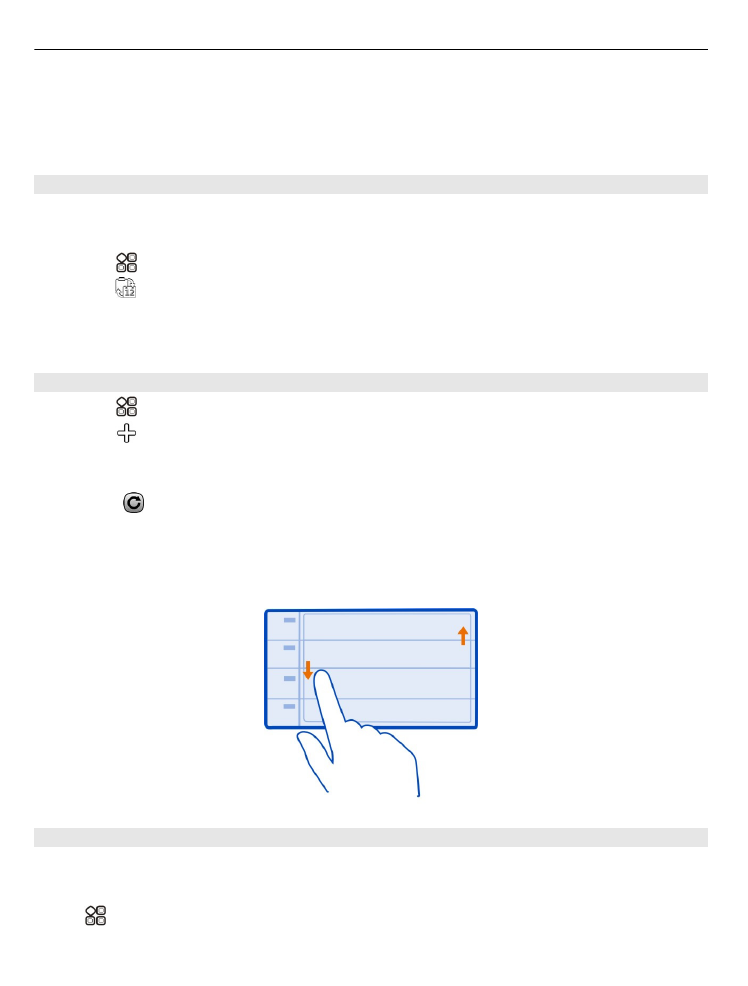
Forskellige kalendere til arbejde og fritid
Du kan have mere end én kalender. Opret en kalender til arbejde og en anden til din
fritid.
Vælg >
Kalender
.
98
Ur og kalender
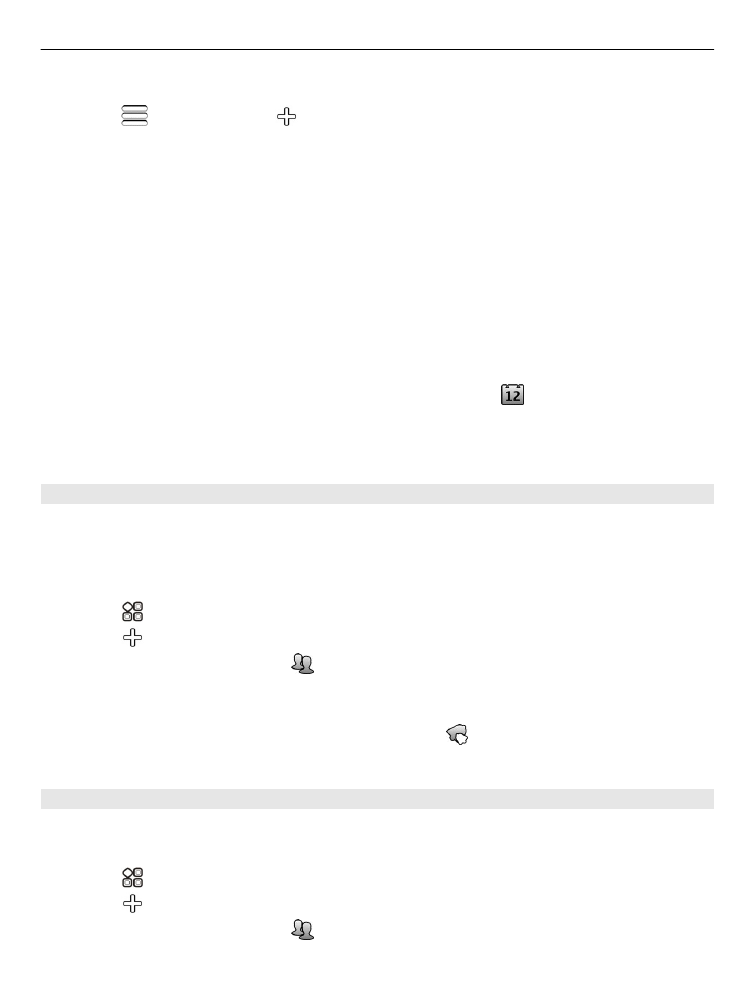
Oprettelse af en ny kalender
1 Vælg
>
Kalendere
> .
2 Skriv et navn, og angiv derefter farvekoden for kalenderen.
3 Angiv kalenderens synlighed. Når kalenderen er skjult, bliver hændelserne og
påmindelserne i kalenderen ikke vist i de forskellige kalendervisninger eller på
startskærmen.
4 Vælg
Gem
.
Redigering af indstillingerne for en kalender
1 Vælg den ønskede kalender i visningen Kalendere.
2 Rediger navnet, farven og synligheden.
3 Vælg
Gem
.
Tilføjelse af en post i en bestemt kalender
1 Hvis du vil tilføje en kalenderhændelse, skal du vælge og kalenderen.
2 Udfyld felterne, og vælg derefter
Gem
.
Farvekoderne viser den kalender, som en hændelse tilhører.